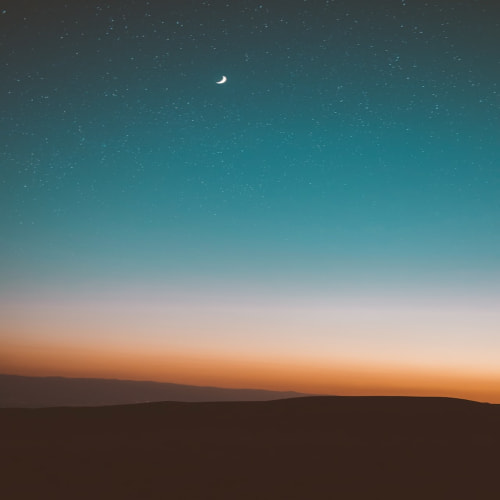아이폰에서 구글 태스크 사용하는 방법, 효율적인 할일 관리
아이폰(iPhone)에서도 구글 태스크(Google Tasks)를 활용하면 간편하게 할 일을 정리하고 일정 관리를 할 수 있어요! 📅✨ 할 일 목록을 만들고, 마감일을 설정하며, 구글 캘린더 및 Gmail과 연동할 수도 있답니다. 😆이번 글에서는 아이폰에서 구글 태스크를 다운로드하고 사용하는 방법을 자세히 설명해드릴게요! 🚀 참고로 구글 태스크는 안드로이드폰에서도 사용할 수 있어요.
📌구글 태스크 앱 다운로드
구글 태스크(Google Tasks)는 할 일(To-do) 목록을 만들고 관리할 수 있는 구글의 공식 앱이에요. 특히, 구글 캘린더(Google Calendar) 및 Gmail과 연동되며, PC와 스마트폰에서 자동 동기화돼서 어디서든 할 일을 확인할 수 있어요. 😊
📍구글 태스크 주요 기능
✔ 할 일(To-do) 추가 및 관리 가능
✔ Google 캘린더 & Gmail과 자동 연동
✔ 마감일 설정 및 알림 기능 지원
✔ 서브태스크(하위 작업) 추가 가능
✔ PC와 모바일 간 동기화 가능
그럼 이제 아이폰에서 구글 태스크를 설치하고 사용하는 방법을 알아볼까요? 😊
📍설치 방법
- 위의 링크를 클릭하거나 앱스토어(App Store)를 실행하고 검색창에서 "구글 태스크(Google Tasks)"를 입력, 구글 태스크 앱을 찾은 후 "받기" 버튼 클릭, 다운로드 후 Google 계정으로 로그인하면 됩니다.
💡 TIP : 참고로 안드로이드 폰 사용자는 아래에서 다운받으시면 됩니다.

📌아이폰 구글 태스크 앱에서 할 일 추가하는 방법
1. 새로운 할일 추가

✔ "+" 버튼(할 일 추가) 클릭
✔ 할 일 제목 입력(예: "보고서 작성하기")
✔ 상세 설명이 필요하면 추가 입력

✔ 일자, 시간, 반복 여부 선택 후 저장 버튼 클릭
✔ 마감일📅 설정 가능(구글 캘린더와 자동 연동됨)
💡 TIP : 마감일을 설정하면 구글 캘린더에서도 일정이 자동 표시돼요!
2. 목록 만들기
✔ "새 목록 만들기" 클릭
✔ 원하는 리스트 이름 입력 (예: "회사 업무", "장보기 리스트" 등) 완료 버튼 클릭
💡 TIP : 할 일 목록을 "업무", "개인 일정", "쇼핑", "운동 계획" 등으로 나누면 더 체계적으로 관리할 수 있어요!

3. 할 일 완료 체크

✔ 구글 태스크에서 완료한 할 일은 체크박스를 클릭하면 자동으로 목록에서 사라져요. ✅
✔ 완료한 작업은 "완료된 작업 보기"에서 다시 확인할 수 있어요.
💡 TIP : 실수로 완료 체크했다면? "실행 취소(Undo)" 버튼을 눌러 복원 가능해요! 😊
📌 Siri(시리)와 함께 사용하기
아이폰에서는 Siri를 활용해 음성 명령으로 구글 태스크에 할 일을 추가할 수 있어요! 🎙
🗣 Siri로 구글 태스크 추가하는 방법
1. "Siri야, 내 할 일 목록에 추가해줘"라고 말하기
2. Siri가 "어떤 할 일을 추가할까요?"라고 묻습니다.
3. 할 일 제목을 말하면 자동으로 구글 태스크에 추가돼요!
💡 TIP : Siri 단축어를 설정하면 더욱 빠르게 사용할 수 있어요!
🎯결론
아이폰에서도 구글 태스크로 스마트한 일정 관리!
아이폰에서도 구글 태스크를 활용하면 업무, 개인 일정, 쇼핑 리스트까지 한 곳에서 간편하게 관리할 수 있어요! 😊
관련 글 더보기
2025.01.30 - [구글 툴] - 구글 태스크 사용법 총정리! 효율적인 일정 관리의 시작!📅
구글 태스크 사용법 총정리! 효율적인 일정 관리의 시작!📅
📌 구글 태스크 사용법 총정리! 효율적인 일정 관리의 시작! ✅구글 태스크(Google Tasks)란?✔ 구글 태스크는 구글에서 제공하는 할 일(To-do) 관리 앱이에요.✔ 간편한 인터페이스 덕분에 초보자도
google.mblue.co.kr
'구글 툴 및 서비스' 카테고리의 다른 글
| 구글 드라이브 다계정 로그인, 공유 폴더 관리 꿀팁! (0) | 2025.02.08 |
|---|---|
| 구글 다계정 로그인, 크롬 브라우저 프로필 추가하여 편리하게 사용 (0) | 2025.02.07 |
| 구글 태스크 사용법 총정리! 효율적인 일정 관리의 시작!📅 (0) | 2025.01.30 |
| 구글 킵 메모 앱 활용 가이드, 효율적인 메모법 📝 (1) | 2025.01.26 |
| 구글 드라이브 요금제 총정리 🚀 당신에게 딱 맞는 플랜은? (0) | 2025.01.22 |